こんにちは!ヘンタイノート編集部のエディです。
最近、ソファで寝るのが気持ちいいです。もちろん、ベッドで寝るのも気持ちいいのですが、ベッドとは違った気持ち良さがある気がするんですよね…!
さて、今回も、好きなキャラに好きな衣装を着せられるエロゲ「コイカツ!」の記事です。
この記事では、衣装を半透明にして、透ける衣装にする方法を紹介します。
透ける衣装…!ロマンがありますね!…が、意外と使いどころが難しいんですよね~。
では、いってみましょう!
衣装を半透明にする方法
衣装を半透明にする方法は、ざっくり2つあります。
- 「Material Editor」で「alpha」の値を下げる
- アルファマスクを使う
簡単なのは①の方法で、融通を利かせやすい(一部だけ半透明にしたい等)のが②の方法です。
まずは、①の方法から解説します。
①「Material Editor」で「alpha」の値を下げる
- 半透明にしたい衣装の「Material Editor」を開く
- 「Shader」を【Shader Forge/main_item_studio_alpha】に変更する
- 「alpha」の値を下げる
特定のシェーダーにすると変更できる「alpha」の値を下げる方法です。
まずは、半透明にしたい衣装を選びます。ここでは、わかりやすいように「ブラ」の【スクール水着】にしました。
衣装を選んだら、少し下にある「Material Editor」を開きます。
下にスクロールすると「Shader」という項目があるので、【Shader Forge/main_item_studio_alpha】に変更しましょう。
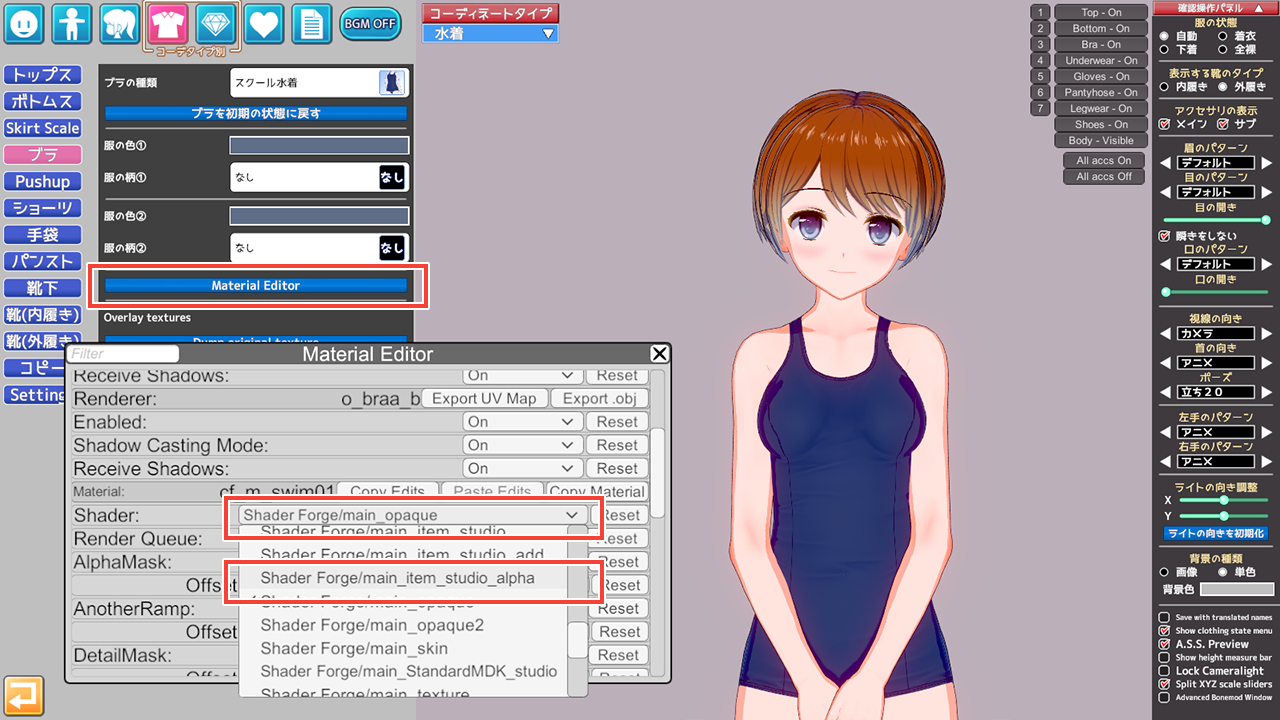
すると、さらに下のほうに「alpha」という項目が増えます。これが透明度の値です。この値を下げると衣装が半透明になり、【0】にすると完全に透明になります。
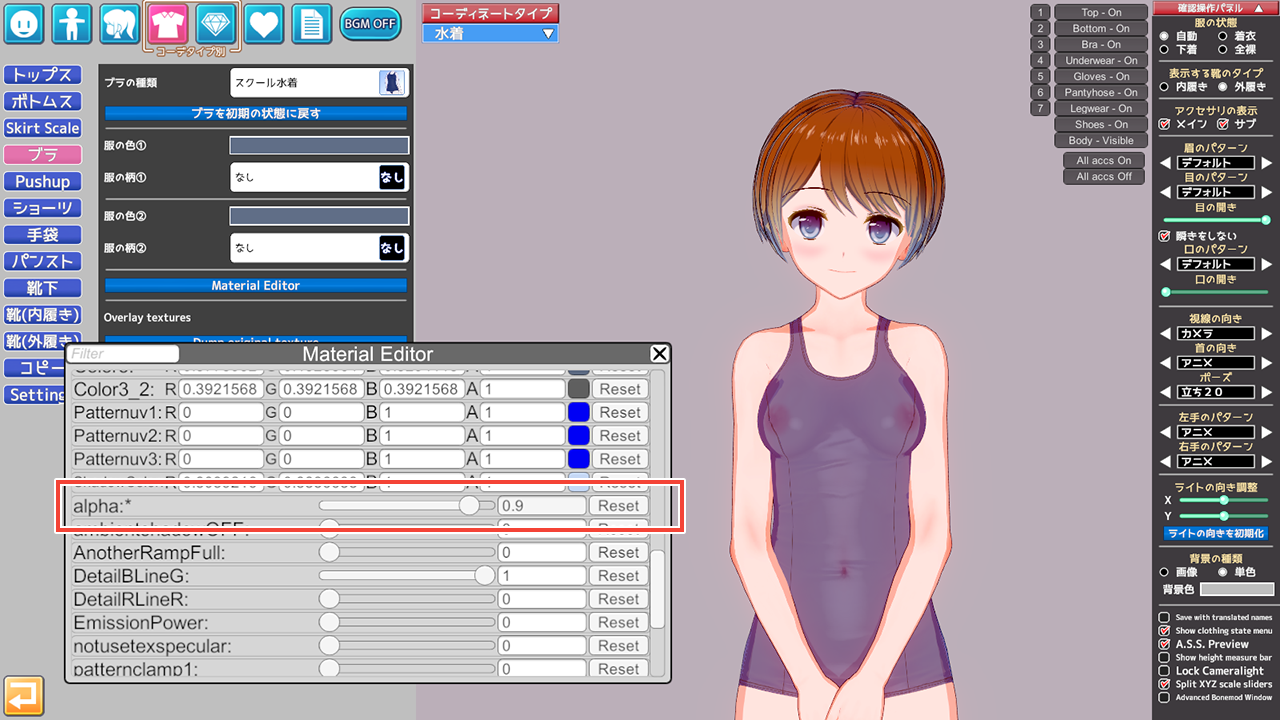
②アルファマスクを使う
アルファマスクとは、衣装のどこを透明(半透明)にして、どこを透明にしないのかを表した画像のことです。
例えば、この画像は【スクール水着】の右乳首あたりを半透明にすることを表しています。
アルファマスクでは、黒は透明、白は不透明を表します。灰色にすれば、半透明になります。灰色に塗り潰されたあたりが、ちょうど右乳首にあたるわけですね。
この画像は、PhotoShopやGIMPなど、画像編集ソフトで作ります。
では、黒く塗り潰したあたりが右乳首にあたるとどうやってわかるのかを含めて、具体的な手順を説明します。
- 半透明にしたい衣装の「Material Editor」を開く
- 「Renderer」の「Enabled」のOn/Offを切り替えて、透明にしたい箇所を含む「Renderer」を見つける
- 該当の「Renderer」の「Export UV Map」を押して、UVマップをエクスポートする
- UVマップを参考に、アルファマスクをつくる
- つくったアルファマスクを「コイカツ!」に読み込む
【スクール水着】の「Material Editor」を開くと、最初に「Renderer」という項目がいくつか表示されます。これは、水着を構成している要素のことです。「Enabled」のOn/Offを切り替えると、該当する要素の表示/非表示を切り替えることができます。まずは、透明にしたい箇所を含む「Renderer」を見つけましょう。
【スクール水着】は「o_bra_a」が、右乳首のあたりを含む要素でした。
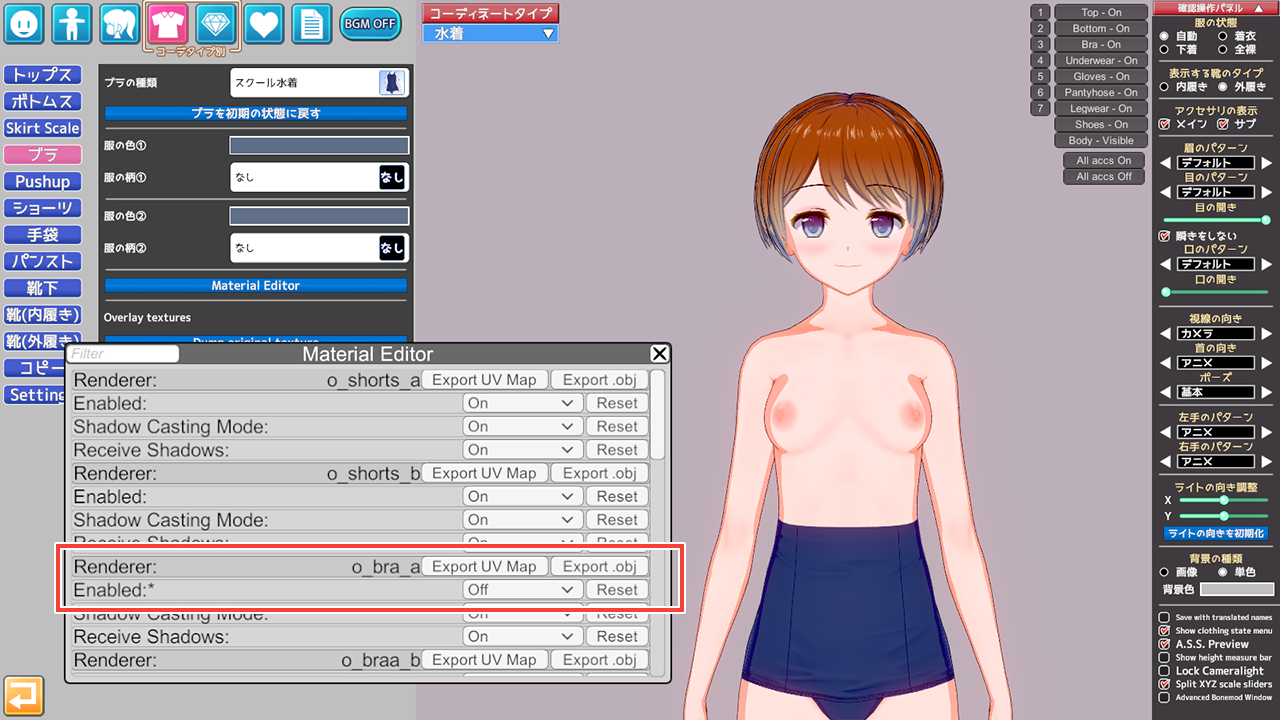
該当の箇所を含む要素がわかったら、「o_bra_a」のすぐ右にある「Export UV Map」を押します。すると、「Koikatsu」→「UserData」→「MaterialEditor」フォルダーが開き、「o_bra_a」のUVマップが保存されます。
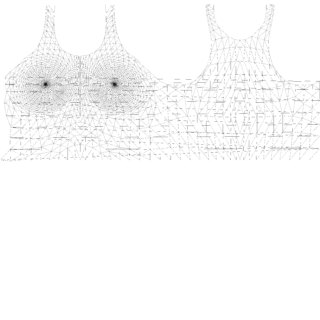
このUVマップを見て、「右乳首は、このあたりかな~」とあたりをつけます。なんとな~く、わかりますね。
ここからは、画像編集ソフトの出番です。UVマップを確認しながら、同じサイズ(4096 px×4096 px)の真っ白な画像の、右乳首にあたる座標を灰色に塗り潰します。今回は10%の濃さの灰色にしました。
できたら、わかりやすい名前をつけて「Koikatsu」→「UserData」→「MaterialEditor」フォルダーに保存しましょう。
それでは、作成したアルファマスクを「コイカツ!」に読み込みます。
【スクール水着】の「Material Editor」を開き、該当する要素(【スクール水着】は「cf_m_swim01」のみ)の「Shader」を【Shader Forge/main_alpha】に変更します。

これで、半透明が有効になります。
続いて、「AlphaMask」の「Import Texture」を押して、作成したアルファマスクを開きます。
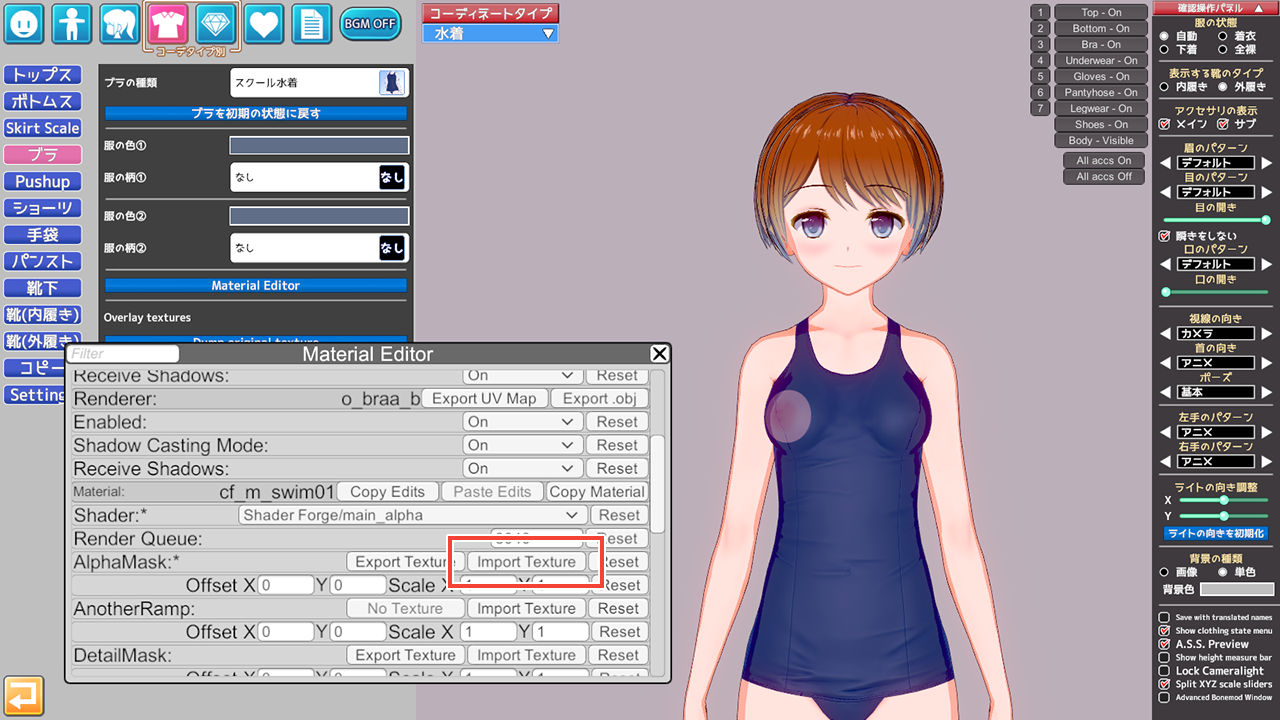
はい、これで灰色に塗り潰した箇所が半透明になりました。
トップスを半透明にすると破綻しやすい
ここまでは、わかりやすいように「ブラ」の【スクール水着】を半透明にしました。
ここからは、トップスを半透明にする方法について説明します。Tシャツや体操着、ブラウス…半透明にしたいですよね!
ただ、先に言っておきますが、トップスを半透明にすると、だいたい破綻します。キャラメイクの機能で修正するのは難しいので、うまくいかないことが多いということを、念頭に置いてください。
トップスを半透明にする方法
今回は「トップス」の【Tシャツ(無地)】を半透明にしてみます。
「Material Editor」の「Shader」を【Shader Forge/main_item_studio_alpha】に変更して、「alpha」を【0.8】にしました。
…半透明にはなったけど、背景が透けて見える…。
はい、トップスの内側には、ブラや身体はないんですね。これは、表示するデータを少なくするため(ゲームを軽くするため)だったり、グラフィックの破綻(身体が服を貫通したり)を防ぐためだったりします。なので、トップスを半透明にすると、背景が透けて見えるんですね。
表示されていない身体は、身体のアルファマスクで制御されています。身体のアルファマスクを変更して、身体を表示させましょう。
「トップス」の少し下に「Body alpha mask」という項目がありますね。これが「トップス」に付随する、身体のアルファマスクです。
「Dump original texture」を押すと、「Koikatsu」→「UserData」→「Overlays」に、現在つかわれているアルファマスクが保存されます。
黄色は常に表示、緑は半脱ぎのときのみ表示、黒は脱いだときのみ表示する範囲を表しています。
本来であれば、UVマップを出力して、UVマップを参考に編集するのですが、今回は、すべてを黄色で塗り潰して、常に身体が表示されるようにしてみます。画像編集ソフトを使ってくださいね。
黄色で塗り潰した身体のアルファマスクを、「Load new override texture」から読み込みます。
…はい!破綻しましたね…。乳首が衣装を貫通して、見えてしまっています。まあ、こうならないように非表示にされていた身体を表示したんだから、破綻するのは当然ですね。
身体のアルファマスクを読み込むと、変更したシェーダーなどが元に戻ってしまうので、もう一度「Material Editor」の「Shader」を【Shader Forge/main_item_studio_alpha】に変更して、「alpha」を【0.8】にしてみます。
…うーん。
一応、「Pushup」の「Top」を有効にすれば(「Enabled」にチェックを入れれば)、多少はマシになります。
が、不自然さは拭えませんね。
これを修正するには、乳首などが貫通しないように衣装の形状を変更する必要があります。キャラメイクの機能では難しいです。
もともと透けている衣装なら大丈夫
解決にはなりませんが、「HF Patch」には、もともと透けている衣装がいくつか入っています。「トップス」を「透け」などで検索すると表示されます。
これらの衣装は、破綻しにくいように衣装の形状を修正してあります。紹介した方法で透明度を変更することもできるので、選択肢のひとつとして覚えておくといいかもしれません。
おわりに
半透明って上手に使うのが難しいんですよね、思った以上に。全体を半透明にすると、色も生地もどんどん薄くなっちゃって…。
アルファマスクの灰色に塗り潰したところを、ぼかし…というか、グラデーションにしたり、水着の色を薄い色にしたり、くっきりとした乳首にしたりすると、いい感じに透けます。
難しいですが、表現の幅が広がるのは間違いありません。センスを磨いて、なんとかしましょう!
以上、衣装を半透明にして、透ける衣装にする方法でした!